连接到您的计算机并进行设置 (Mac)
将本产品连接至您的计算机需要安装驱动程序。
macOS 提供的标准驱动程序可以直接使用,因此不需要安装驱动程序。
注
- 如需获取兼容的操作系统列表,请参见下面的 Yamaha 网站。
AG03MK2:https://www.yamaha.com/2/ag03mk2/
AG06MK2:https://www.yamaha.com/2/ag06mk2/
连接
- 请从您的计算机上移除所有 USB 设备,鼠标和键盘除外。
- 确保本产品和已连接设备的音量一直处于调小状态。
- 请使用产品随附的 USB 线缆或 Mac 自带的 USB-C 充电线将本产品连接至计算机。
- 直接连接设备,无需使用 USB 集线器。
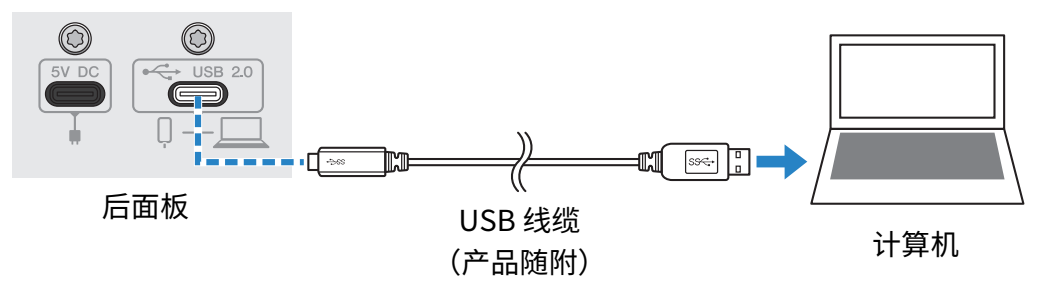
注
- 对于采用 USB-C 连接器的 Mac,请使用 Mac 自带的 USB-C 充电线,或市售 USB-C 转 USB-C 线缆。
- 检查本产品的 [z](待机/开启)开关 LED 是否亮起。
计算机设置
- 打开“访达”→“前往”→“应用程序”→“实用工具”→“音频 MIDI 设置”。
- 选择“音频设备”屏幕左侧列表中的 [Yamaha AG03MK2] 或 [Yamaha AG06MK2]。
- 如果未显示“音频设备”屏幕,请选择“窗口”菜单中的“显示音频设备”,以显示该屏幕。
- 点击屏幕左下方的
 ,然后选择“将此设备用于声音输出”。
,然后选择“将此设备用于声音输出”。
- 同样地,选择“将此设备用于声音输入”。
- 完成第 3 步和第 4 步后,列表中的 [Yamaha AG03MK2] 或 [Yamaha AG06MK2] 右下方就会出现麦克风和扬声器图标。
- 退出“音频 MIDI 设置”。



 AG03MK2 AG06MK2
AG03MK2 AG06MK2